هنگامی که یک سیستم مداربسته را راه اندازی می کنید، در نقاط مختلفی دوربین نصب می کنید از جمله درب ورودی، راهروها، راه پله، پارکینگ، حیاط و … باید بدانید که در نرم افزار مدیریت تصاویر یا همان دستگاه ضبط دوربین هایی که نصب می کنید با همان نام Camera1، 2، 3 و … ثبت شده اند. این موضوع باعث می شود تا در هنگام ضروری که نیاز به چک کردن تصاویر دارید، برای پیدا کردن دوربین مورد نظر دچار مشکل شوید. به همین دلیل بهتر است برای هر دوربین نام مشخصی در نظر بگیرید. در این آموزش قصد داریم تا شما را با نحوه تغییر نام دوربین در DVR هایک ویژن از طریق کامپیوتر آشنا کنیم.
تغییر نام دوربین در DVR هایک ویژن
1. ابتدا صفحه مرورگر را باز کرده و آی پی دستگاه خود را وارد نمائید. سپس در صفحه باز شده یوزرنیم و پسورد خود را وارد کنید.
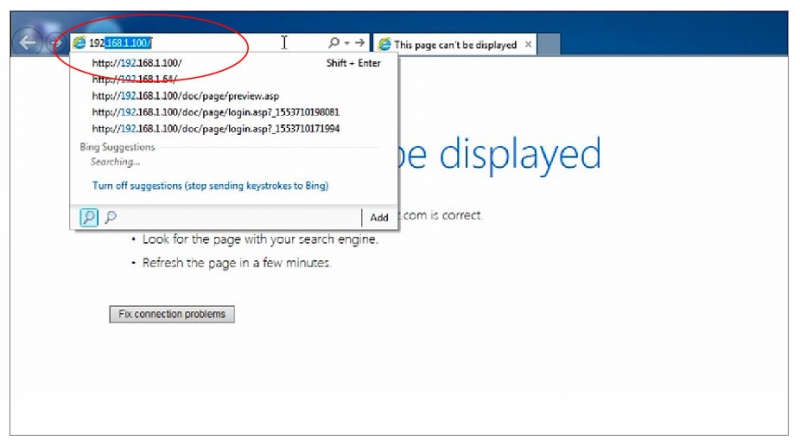
2. در صفحه باز شده از نوار بالا گزینه Configuration را انتخاب نمائید.
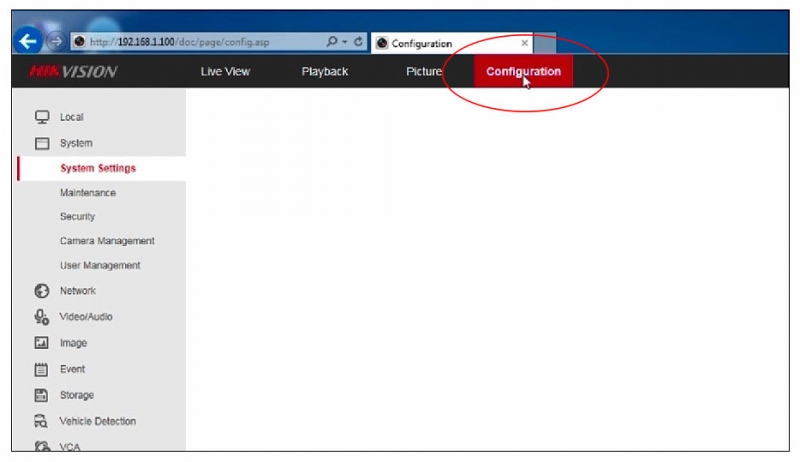
3. در صفحه بعد از تب های سمت چپ بر روی گزینه Image کرده و سپس به قسمت OSD Setting بروید. در این قسمت تنظیمات نام دوربین و تاریخ و زمان ها بر روی هر دوربین را نشان می دهد که می توانید آنها را تغییر دهید.
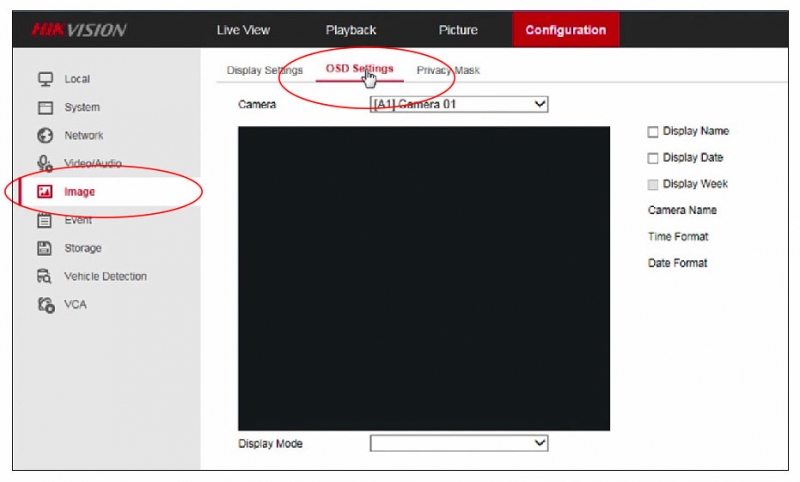
4. در قسمت Camera Name می توانید نام مورد نظر خود را بر روی دوربین بگذارید. سپس تغییرات خود را ذخیره کنید.
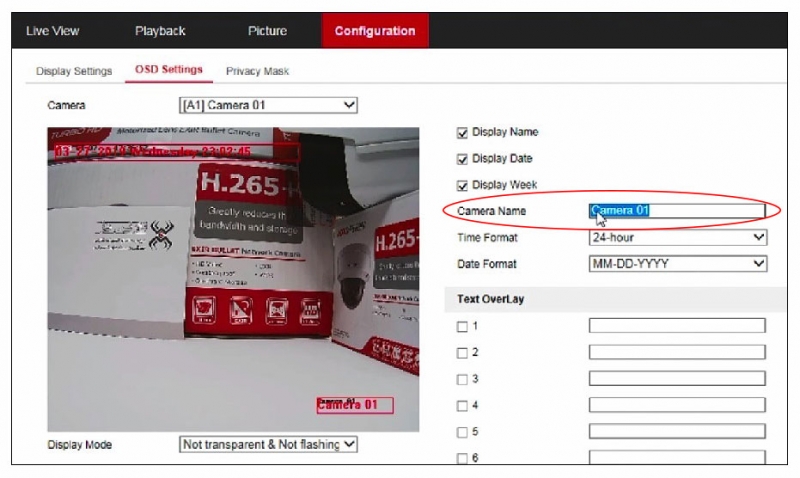
5. در ادامه پروسه تغییر نام دوربین در DVR می توانید وارد قسمت Live View دستگاه DVR هایک ویژن شوید. در این قسمت در سمت چپ که لیست دوربین های موجود در سیستم شما وجود دارد ملاحظه می کنید که نام دوربین مورد نظرتان تغییر کرده است. شما می توانید این تنظیمات را برای هر کدام از دوربین های خود انجام دهید.
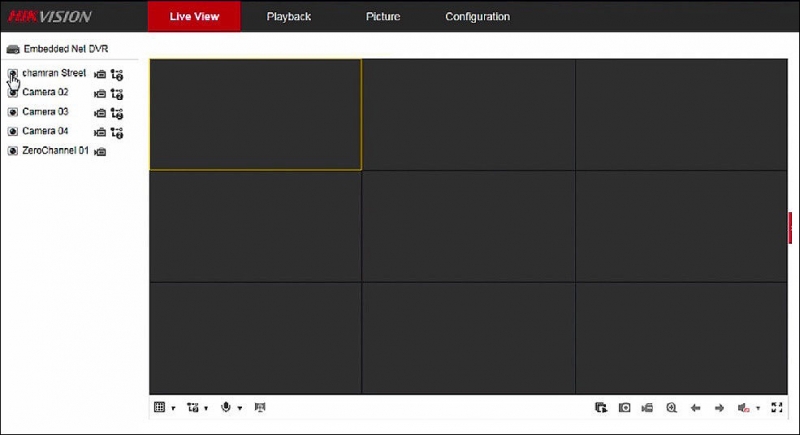

ثبت ديدگاه